Introducción
En el siguiente tutorial, Exploraremos cómo crear y analizar una estructura usando frecuencia dinámica en SkyCiv. 3D Software de análisis estructural. Iremos paso a paso mostrando cómo crear nodos, miembros, placas, secciones, materiales, soportes, cargas, diafragmas, masas nodales y cargas espectrales.
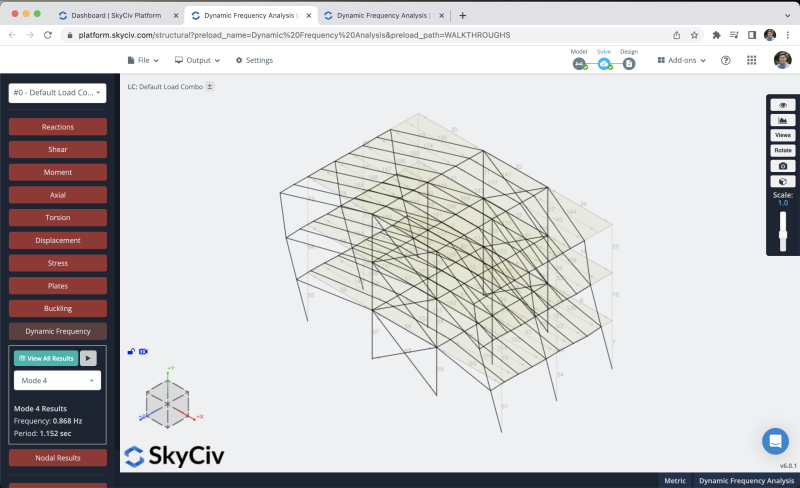
Tienes que abrir Structural 3D desde tu tablero de SkyCiv y crear un nuevo proyecto, en este tutorial, estaremos trabajando en metros, para que pueda modificar las unidades yendo a ajustes > Unidad de sistema y seleccionando métrico
Creación de miembros
Hay diferentes formas de crear miembros., usando el formulario, y hoja de datos, pero en este ejemplo, usaremos la herramienta de pluma para la creación de miembros, puedes activar la herramienta pluma yendo a la derecha “Construcción de madera laminada con espigas > bolígrafo > herramienta de lápiz.

Después de seleccionar la herramienta Pluma, podemos comenzar a crear todos los miembros del marco. Crearemos una columna de 4,5 m y vigas de 7 m.. En el medio de la estructura crearemos refuerzos en X. miembros de la armadura. repetiremos el mismo proceso hasta completar tres pisos.
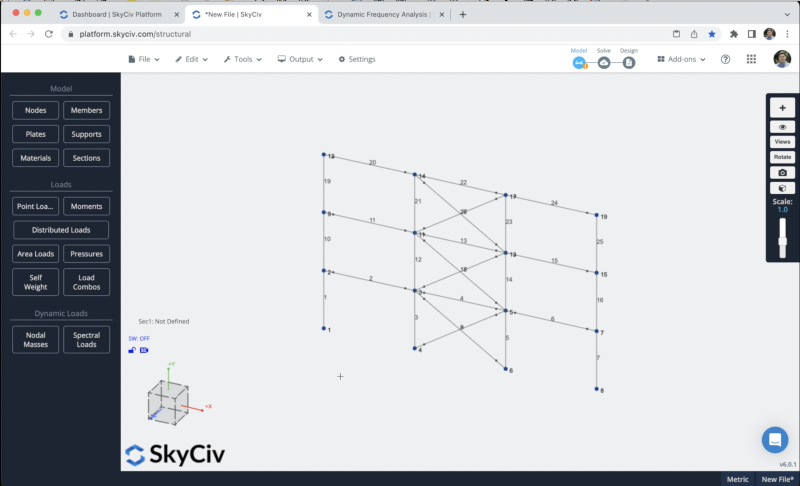
Para evitar la creación de más nodos y miembros, duplicaremos el marco que creamos en los pasos anteriores en el eje Z. Para lograr esto necesitamos seleccionar toda la estructura haciendo botón derecho del ratón en el lienzo > Seleccionar todo o golpear Ctrl + A en tu teclado. Después de seleccionar todo el marco, podemos ir a Editar > Operaciones > Repetir o presione Ctrl + re.
Repetiremos la estructura. 2 veces cada 6 m a lo largo del eje z. Luego podemos conectar las estructuras creando vigas en la dirección z cada 1,5 m en todos los pisos.
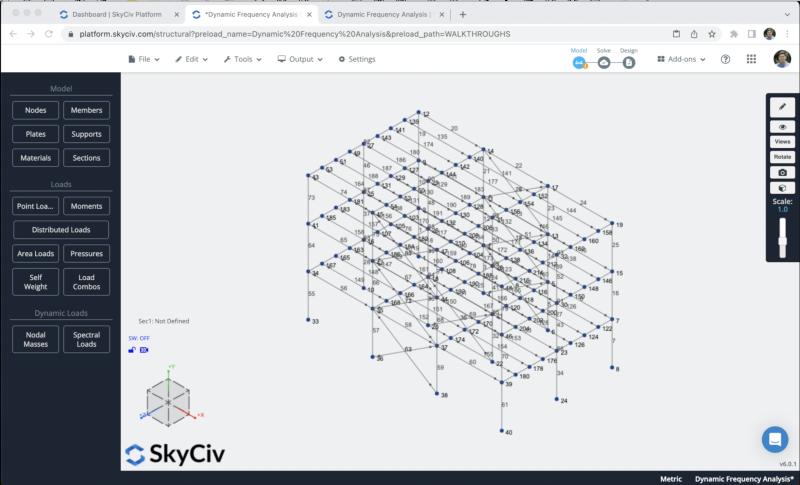
Secciones y materiales
El siguiente paso será la creación de secciones y materiales., en este ejemplo, estaremos usando el Constructor de Sección módulo para crear nuestras secciones, para acceder al módulo Section Builder necesitamos ir a compuestas > del Constructor. Una vez que se abre el generador de secciones, podemos seleccionar secciones de Plantillas de forma, en este caso, vamos a seleccionar Formas de base de datos y buscaremos las siguientes secciones:
- 10x ancho 49: Se utilizará para todas las columnas.
- W12x26: Se utilizará para todas las vigas en la dirección X.
- HSS4x4x1/4: Se utilizará para los miembros de refuerzo X.
- W16x36: Se utilizará para todas las vigas en la dirección Z.
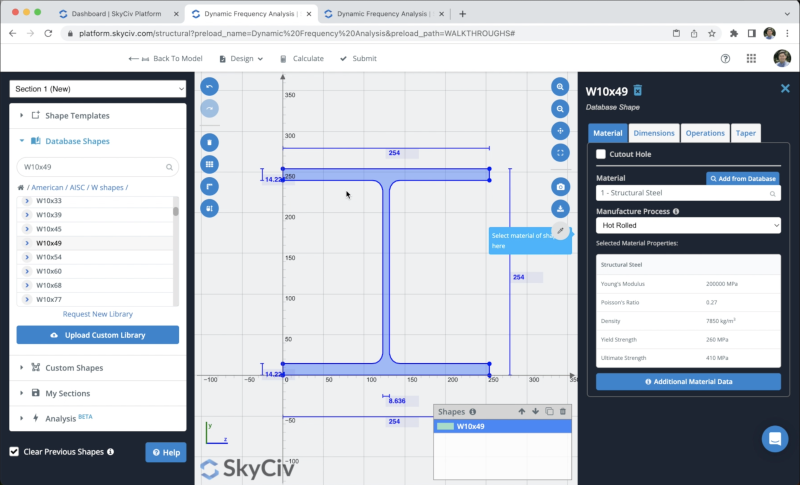
Después de seleccionar nuestra sección, podemos hacer clic en Enviar. Por defecto, cuando tenemos miembros sin secciones definidas, la nueva sección les será asignada.
El resultado de nuestras secciones debería verse así.:
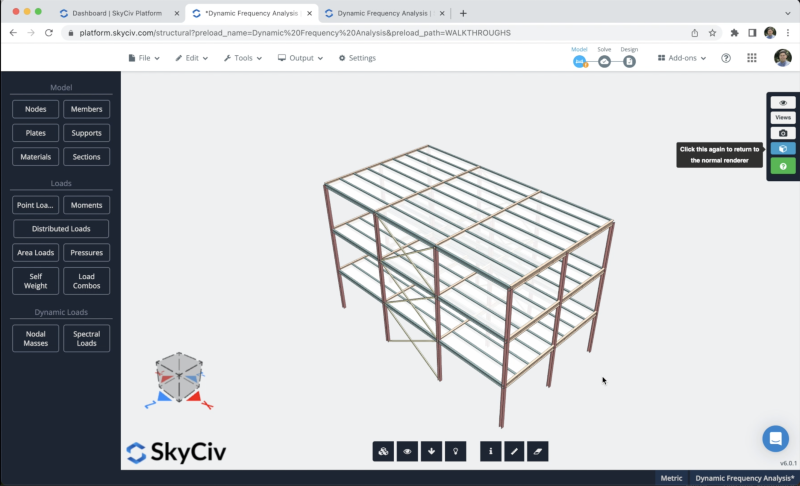
Placas y Diafragmas Rígidos
Podemos crear nuestras placas haciendo clic en Placas > Llena la ID de nodo información > Aplicar. Tenemos que repetir el mismo proceso para todos los pisos.. El resultado debería verse así:
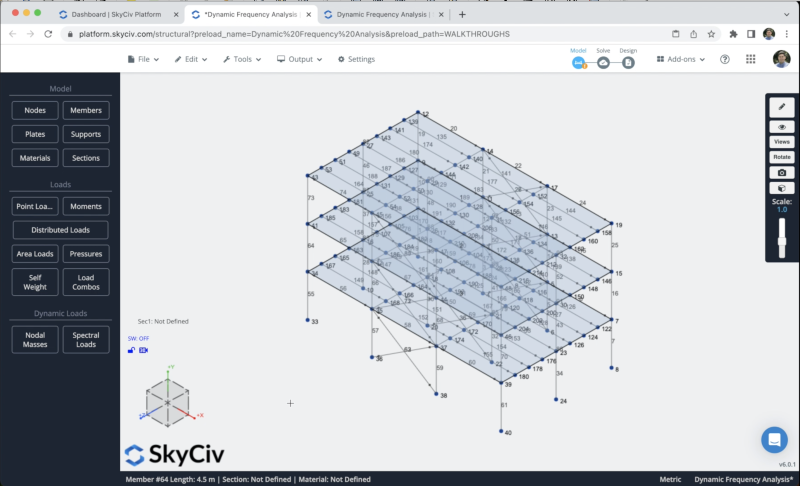
Después de que terminemos el proceso, Necesitamos convertir estas placas en diafragmas rígidos., Podemos seleccionar nuestras placas y hacer clic en Avanzado > Diafragma > Rígido > Aplicar.
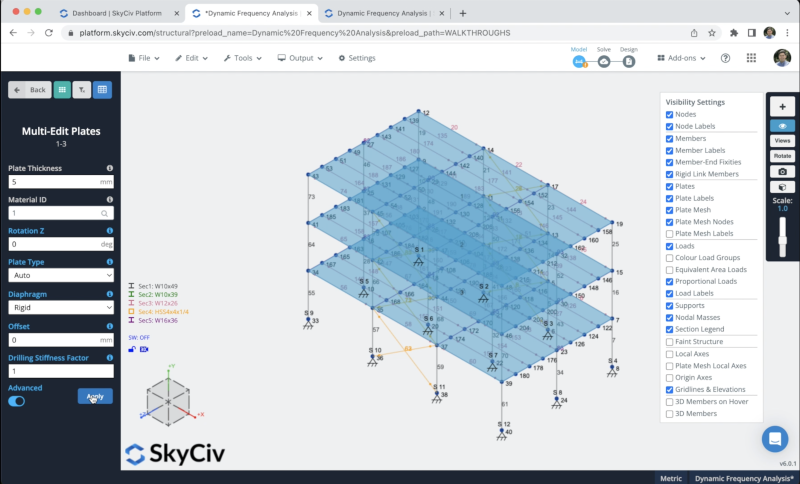
Asignación de cargas estáticas
Aplicaremos algunas cargas de área a nuestra estructura., Usaremos cargas vivas de -2 kPa y cargas superpuestas de 2.5 kPa en todos los pisos. Para aplicar cargas de área puedes ir a Cargas de área Es simple de modelar 4 nodos donde desea aplicar su carga de área
Repetiremos el mismo proceso con los pisos restantes. El resultado final debería verse así.:
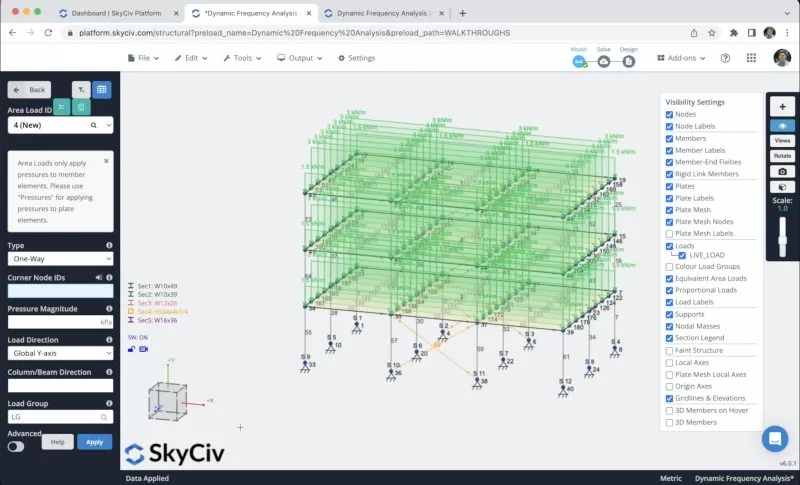
Activaremos el peso propio de nuestros miembros por lo que cuando resolvamos nuestra estructura se considerará la carga de los elementos, para ello solo tenemos que hacer clic en Peso propio > Haga clic en Activar > Aplicar. Necesitamos verificar que el valor en nuestro eje vertical es igual a -1.
Asignación de apoyos
Para añadir soportes a nuestra estructura tenemos que seleccionar todos los nudos del suelo, luego ve a Suportes > Haga doble clic en el campo ID de nodo (Si tiene sus nodos seleccionados) > Seleccionar compatibilidad con clavijas 3D > Aplicar. Después de crear todos sus soportes, deberían aparecer en su modelo..
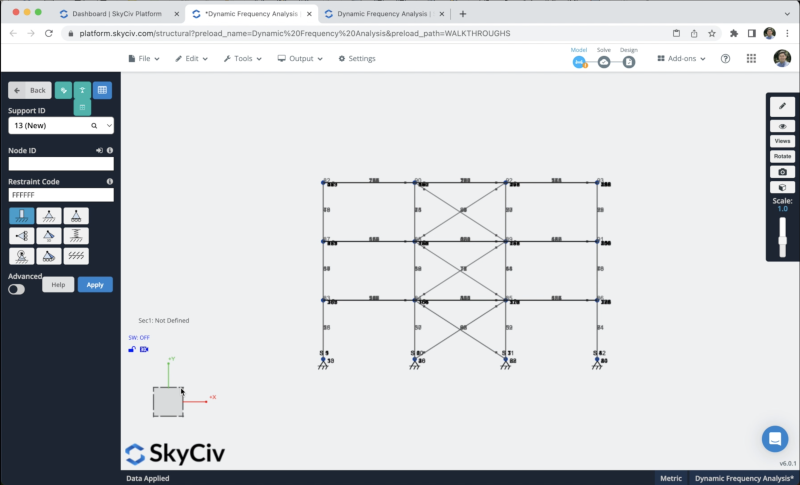
Masas nodales
Podemos crear el masas nodales haciendo clic en Masas nodales > Convertir cargas en masas, luego elija los grupos de carga y coloque el factor de conversión según el estándar que esté utilizando, en este ejemplo usaremos los siguientes factores:
- LIVE_LOAD: 0.25 en X, Z
- SUPER_MUERTO: 1 en X, Z
- SW1: 1 en X, Z
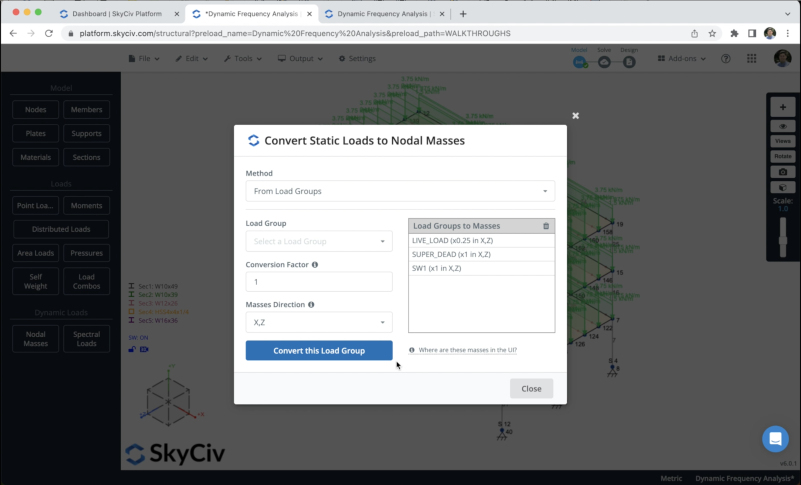
Cargas espectrales
Podemos definir el cargas espectrales haciendo clic en Cargas espectrales, Podemos elegir un código de diseño para definir los valores de entrada., sin embargo, en este ejemplo, Usaremos la entrada del usuario para definir los períodos y los valores espectrales..
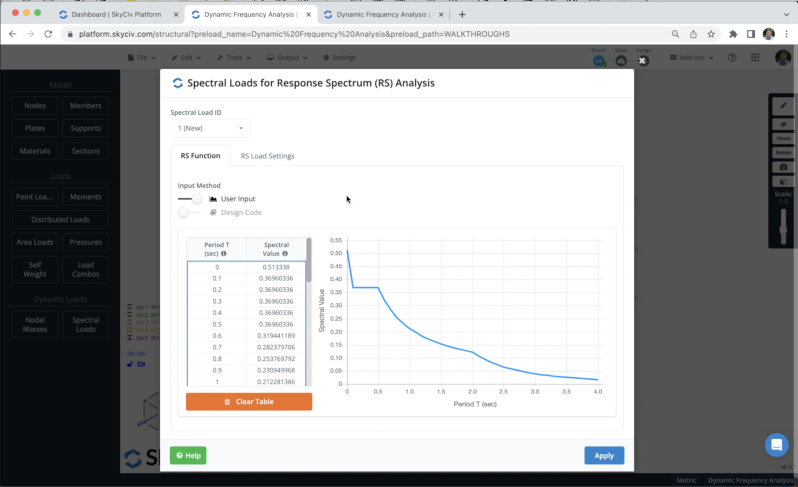
En este ejemplo, Disponemos de dos sistemas diferentes de resistencia lateral.: pórticos arriostrados y de momento. Ambos sistemas responden inelásticamente en diferentes modos de modo que, los factores de ductilidad y resistencia modificarán el espectro de diseño reducido que se utilizará en cada dirección principal, Podemos definir estos valores en la dirección X y Z como se muestra en la siguiente imagen..
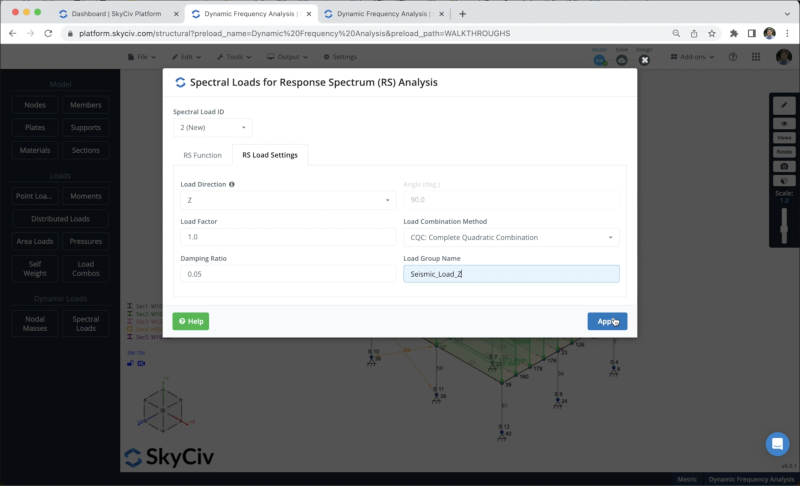
Resolviendo el modelo
Después de terminar el modelado de la estructura., podemos proceder a resolver nuestra Estructura, podemos hacer esto haciendo clic en Resolver > Frecuencia dinámica, y nos llevará a una nueva ventana donde podremos ver todos los resultados de la estructura, podemos ir a Frecuencia dinámica y veremos todos los períodos o frecuencias de vibración natural para todos los modos considerados en el análisis.
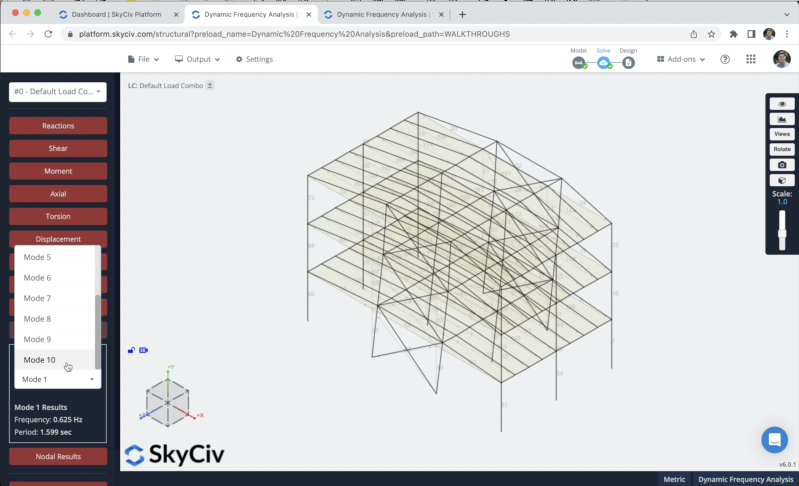
También podemos acceder a tablas con los resultados de RSA pulsando en Ver todos los resultados. Podremos ver las frecuencias y masas de participación para todos los modos de vibración en el análisis..
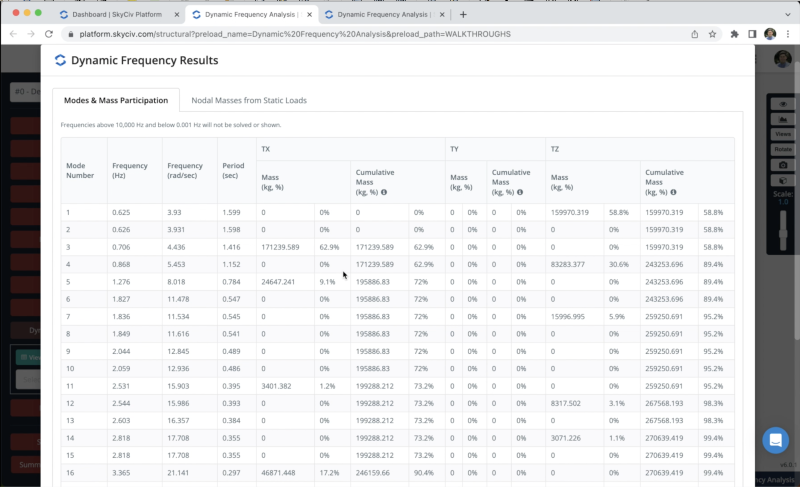
Preguntas más frecuentes
Si, tienes que ir a Cargas espectrales > Activar Código de diseño y puedes elegir entre cualquiera de los siguientes códigos de diseño: Eurocódigo 8, AASHTO LRFD / ASCE, NBCC 2020
Si, puedes usar el generador de carga módulo para calcular cargas sísmicas. también, puedes comprobar el artículos de cargas sísmicas en la documentación.
Si, Consulta los siguientes artículos donde te explicamos las diferentes opciones de resolviendo.

